Межстрочный интервал - важный параметр форматирования текста в Word. От него зависит удобочитаемость и визуальное восприятие информации. Рассмотрим основные аспекты настройки межстрочных интервалов: их виды, способы изменения, рекомендуемые значения для разных типов документов.
Понятие межстрочного интервала в Word
Межстрочный интервал - это вертикальное расстояние между базовыми линиями соседних строк текста, измеряемое в пунктах. Базовая линия проходит по центру букв, учитывая высоту верхних и нижних выносных элементов.
Межстрочный интервал напрямую влияет на удобочитаемость текста. При слишком маленьком значении строки сливаются, затрудняя восприятие.
По умолчанию в Word установлен межстрочный интервал в 1,08 строки. Это немного больше одинарного интервала, равного высоте шрифта. В более ранних версиях Word значение по умолчанию составляло 1,15 строки.
Типы межстрочных интервалов в Word
Различают несколько типов межстрочных интервалов:
- Одинарный - равен высоте шрифта (1 строка)
- Полуторный - 1,5 высоты шрифта
- Двойной - 2 высоты шрифта
- Другие интервалы (1,08; 1,15; 2,5; 3 и т.д.)
Самые распространенные варианты интервалов:
- Одинарный интервал чаще всего используется в художественной и научно-популярной литературе.
- Полуторный интервал применяется при оформлении дипломов, курсовых и рефератов.
- Двойной интервал используется реже, чаще для оформления специфических документов.
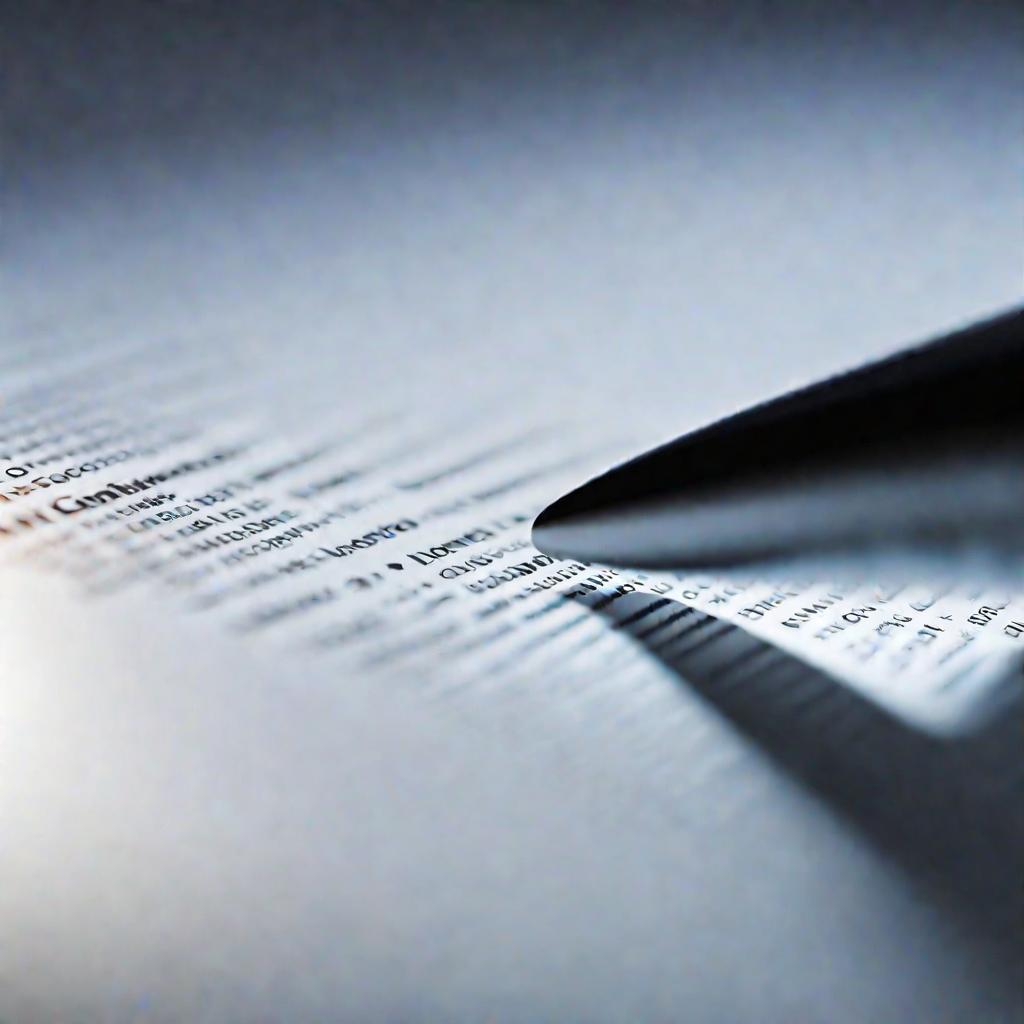
Как сделать межстрочный интервал в Word
Для того, чтобы сделать межстрочный интервал в Word, можно воспользоваться следующими основными способами:
- Через меню "Интервал между абзацами"
- Установка точного значения в меню "Абзац"
- Изменение стандартных интервалов на вкладке "Главная"
- Быстрая настройка с помощью горячих клавиш
Каждый из этих способов имеет свои особенности. Далее мы подробно разберем, как сделать межстрочный интервал каждым из методов.
Через меню "Интервал между абзацами"
Это самый быстрый способ сделать стандартный межстрочный интервал:
- Переходим на вкладку "Конструктор"
- Нажимаем кнопку "Интервал между абзацами"
- Выбираем нужное значение
Недостаток этого метода - ограниченный набор интервалов. Но зато это самый простой способ сделать межстрочный интервал.
Через меню "Абзац"
В меню "Абзац" можно точно настроить любой размер интервала:
- Вызываем контекстное меню выделенного текста
- Переходим на вкладку "Интервал"
- Задаем нужное количество пунктов
- Нажимаем ОК
Этот способ позволяет гибко сделать межстрочный интервал нужного размера.
На вкладке "Главная"
Еще один простой способ сделать межстрочный интервал - через вкладку "Главная":
- Выделяем нужный текст
- Переходим на вкладку "Главная"
- В группе "Абзац" нажимаем кнопку "Интервал"
- Выбираем подходящий вариант
Здесь можно быстро выбрать один из стандартных интервалов или настроить свой вариант.
Горячие клавиши
Самый быстрый способ сделать межстрочный интервал - горячие клавиши:
- Ctrl+1 - одинарный интервал
- Ctrl+5 - полуторный интервал
- Ctrl+2 - двойной интервал
При выделенном тексте это займет считанные секунды!
Автонастройка при вставке текста
Если вставлять текст с другим интервалом, Word может автоматически подстроить его под текущие настройки документа.
Чтобы это предотвратить, необходимо:
- Перейти в Файл > Параметры > Расширенные
- Снять галочку "Автоматически при вставке/удалении адаптировать межстрочный интервал"
Какой межстрочный интервал лучше выбрать, зависит от типа документа.
Художественная литература
Для художественных текстов обычно используется одинарный интервал. Это обеспечивает комфортное чтение и визуальное восприятие.
В рефератах, курсовых, дипломных рекомендуется применять полуторный интервал. Это стандарт оформления таких работ.
В официальных письмах, договорах и других документах обычно используется одинарный интервал. Также возможен полуторный.
Для научных статей и монографий допускается применение полуторного или двойного интервала, в зависимости от правил конкретного издания. При работе с межстрочными интервалами в Word следует избегать распространенных ошибок.
Неправильный интервал для типа документа
Например, одинарный интервал в дипломе или полуторный в художественной книге. Нужно знать стандарты.
Разный интервал внутри документа, тоже частая проблема. Лучше придерживаться одного размера межстрочного интервала для всего текста.
Потеря настроек при форматировании
Чтобы сохранить пользовательский интервал при копировании или вставке текста, нужно отключить автонастройку в параметрах Word.
Неправильный интервал в списках и таблицах
Иногда требуется отдельно настраивать интервал для элементов списков и ячеек таблиц.
Если стандартных интервалов Word недостаточно, можно использовать такую функцию, как ручная настройка расстояния между абзацами. В меню "Абзац" можно указать точное расстояние между абзацами в пунктах или сантиметрах.
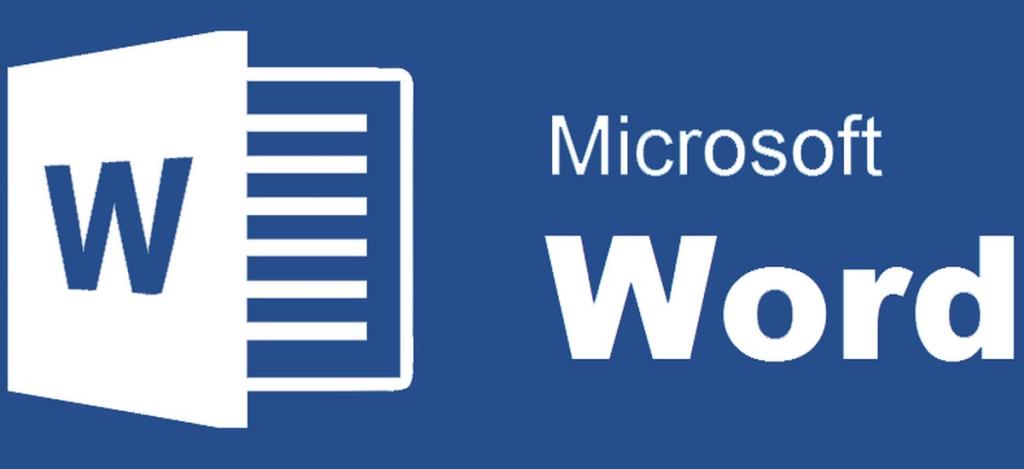
Изменение полей страницы
Уменьшение размеров полей позволит разместить больше текста и визуально сократить интервал.
Масштабирование при печати
При подготовке к печати можно небольшое уменьшить или увеличить масштаб, чтобы скорректировать интервалы на бумаге.
Подводя итог, отметим основные моменты о межстрочных интервалах в Word:
- Межстрочный интервал влияет на удобочитаемость текста
- Существует несколько типов интервалов: одинарный, полуторный, двойной и др.
- Изменить интервал можно 4 основными способами
- Выбор интервала зависит от типа документа
- Следует избегать типичных ошибок и знать альтернативные варианты
Таким образом, настройка правильного межстрочного интервала - важный аспект форматирования в Word.
























